Bunyi adalah bahagian penting dalam pengalaman multimedia. Dan apabila bercakap tentang telefon pintar, kami menggunakan pelbagai aplikasi untuk menonton video muzik, mendengar muzik, berinteraksi dengan kandungan multimedia dalam talian, dsb.
Kebanyakan pengguna memilih penyemak imbas Google Chrome untuk memenuhi keperluan media dalam talian mereka; penyemak imbas mengendalikan fail media dengan baik. Walau bagaimanapun, baru-baru ini, ramai pengguna Chrome untuk Android didapati menghadapi masalah dengan bunyi.
Pengguna telah mendakwa bahawa tiada bunyi dalam Google Chrome untuk Android. Video dimainkan di tapak, tetapi tiada audio. Jika anda menghadapi masalah yang sama, teruskan membaca panduan.
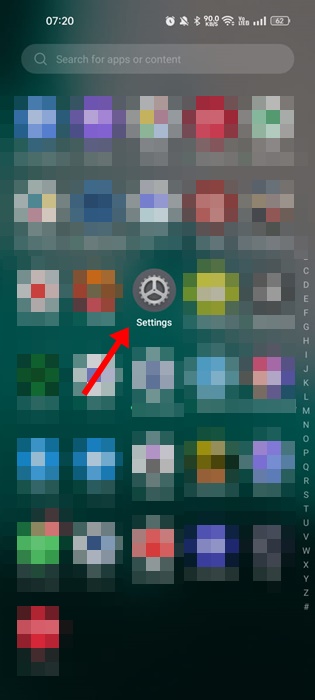
Betulkan Tiada Bunyi dalam Google Chrome untuk Android
Mungkin terdapat pelbagai sebab yang mungkin menyebabkan tiada isu bunyi pada penyemak imbas Google Chrome. Terutamanya, anda perlu menyemak tetapan Bunyi telefon pintar anda dan penyemak imbas untuk menyelesaikan isu tersebut. Berikut ialah cara terbaik untuk membetulkan tiada bunyi dalam Google Chrome untuk Android.
1. Semak tahap kelantangan telefon anda
Android membenarkan anda melaraskan tahap kelantangan untuk pemberitahuan, media, nada dering dan Penggera. Walau bagaimanapun, pada kawalan kelantangan, anda perlu memastikan bahawa kelantangan media tidak ditetapkan untuk diredam.
Anda tidak akan mendengar sebarang bunyi jika Kelantangan Media diredamkan. Begini cara anda boleh menyemak tahap kelantangan pada telefon anda.
1. Buka laci apl Android anda dan pilih Tetapan.
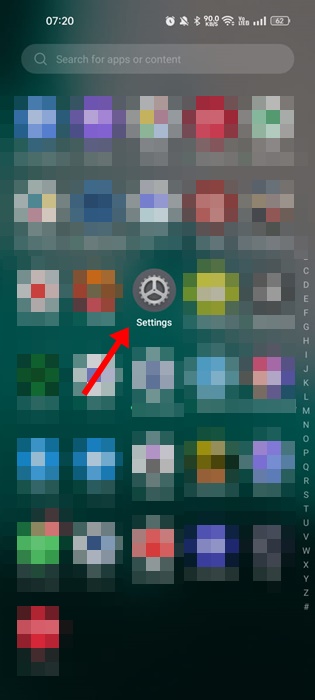
2. Apabila apl Tetapan dibuka, ketik’Bunyi & Getaran‘.
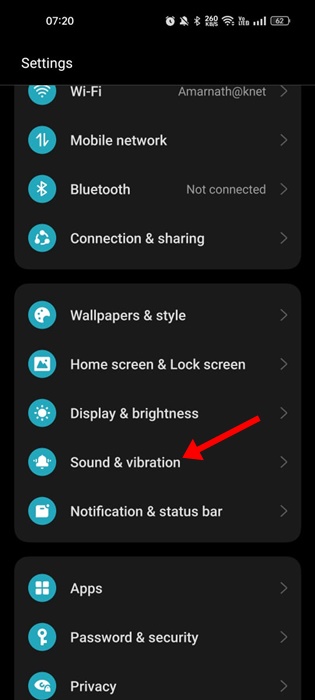
3. Pada skrin Bunyi & getaran, anda akan melihat empat jenis kawalan kelantangan yang berbeza.
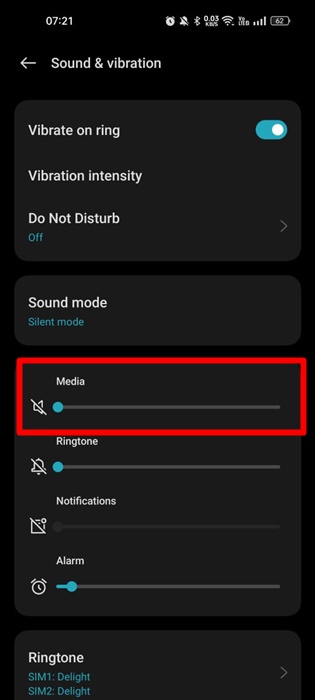
4. Gunakan gelangsar di bawah Media untuk meningkatkan tahap kelantangan.
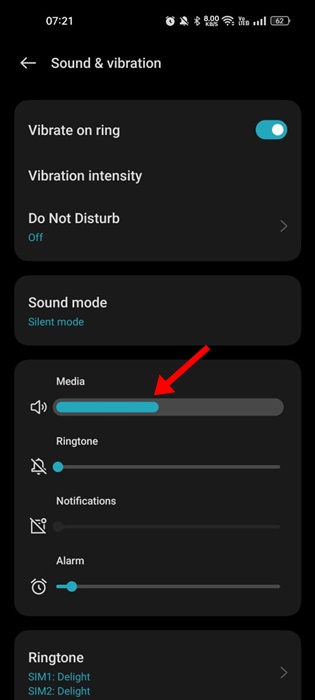
Itu sahaja! Anda juga boleh terus menekan butang Kelantangan dan melaraskan peluncur media pada telefon pintar Android anda.
2. Pastikan video yang anda mainkan mempunyai bunyi
Adalah sangat penting untuk menyemak sama ada video yang anda tonton mempunyai bunyi.
Jika tiada bunyi dalam video, semua yang anda lakukan akan gagal. Oleh itu, mainkan 2 atau 3 video pada penyemak imbas Google Chrome sebelum mengikuti kaedah seterusnya.
Ini akan membantu anda mengesahkan sama ada Chrome anda menghadapi masalah atau ia adalah video yang tiada bunyi.
3. Henti Paksa Penyemak Imbas Google Chrome & Buka Semula
Jika tahap kelantangan media ditetapkan kepada maksimum, anda masih tidak dapat mendengar sebarang bunyi dalam penyemak imbas Google Chrome; anda boleh cuba menutup penyemak imbas secara paksa dan membukanya semula.
Henti paksa akan melepaskan Google Chrome daripada memori Android anda, mungkin tidak membetulkan isu bunyi. Berikut ialah cara untuk menghentikan paksa penyemak imbas web Google Chrome pada Android.
1. Mula-mula, tekan lama pada apl Google Chrome dan pilih’Maklumat Apl‘.
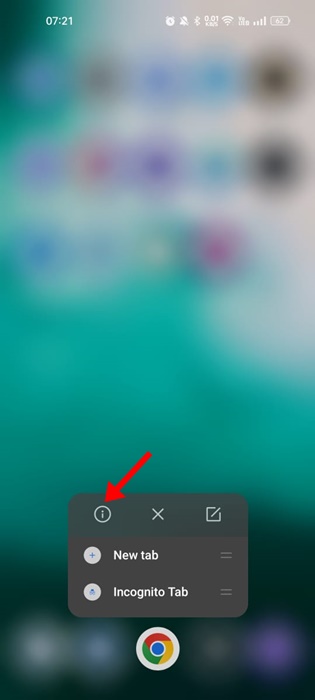
2. Ketik pilihan’Henti Paksa‘pada skrin maklumat Apl.
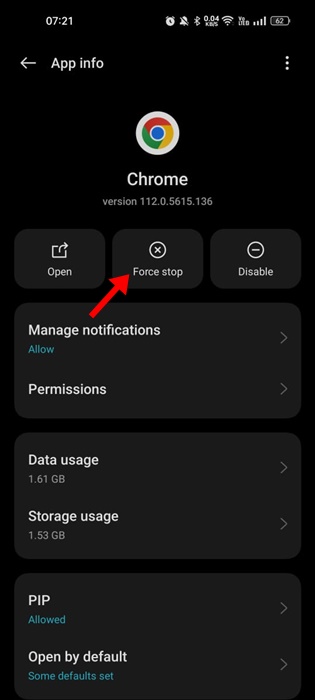
Itu sahaja! Ini akan memaksa menghentikan aplikasi Google Chrome. Setelah berhenti, ketik pada penyemak imbas Google Chrome sekali lagi untuk membukanya.
4. Pastikan Kebenaran Muzik dan Audio Didayakan
Jika kebenaran Muzik & Audio dilumpuhkan untuk penyemak imbas Google Chrome, tidak kira seberapa keras anda mencuba, audio tidak akan dimainkan. Anda akan terus mendapat isu berkaitan tiada bunyi dalam Google Chrome Android.
Oleh itu, dalam kaedah ini, kami akan mengubah suai kebenaran untuk penyemak imbas Google Chrome dan membenarkan akses muzik dan audio. Jadi, inilah perkara yang perlu anda lakukan.
1. Tekan lama pada penyemak imbas Google Chrome dan pilih’Maklumat Apl‘.
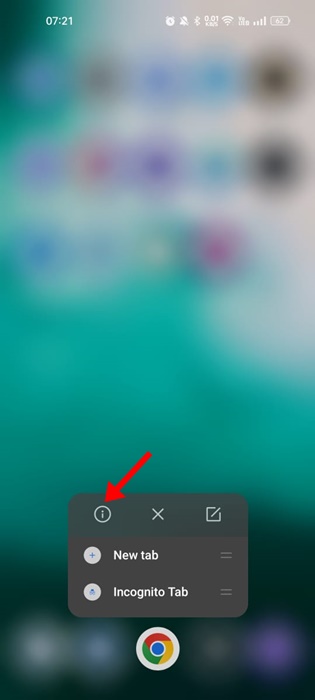
2. Pada skrin Maklumat Apl, pilih Kebenaran.
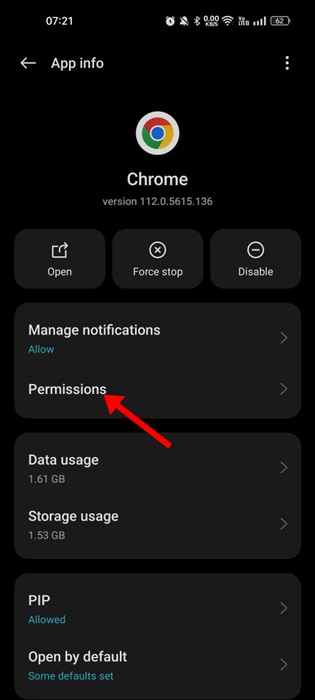
3. Pada Kebenaran, ketik pada Muzik dan Audio.
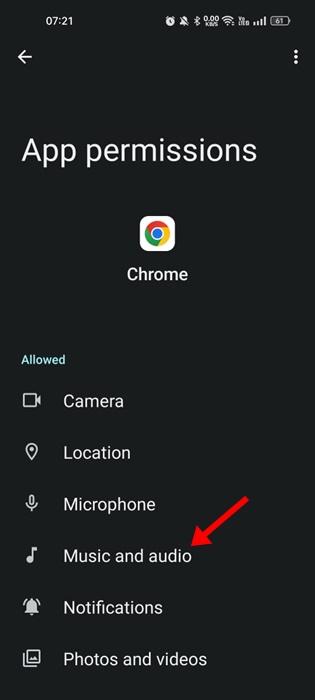
4. Pada kebenaran Muzik dan audio, pilih’Benarkan‘
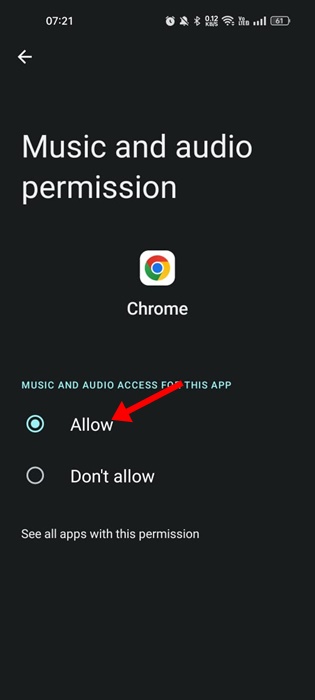
Itu sahaja! Beginilah cara anda boleh membenarkan akses muzik dan audio untuk penyemak imbas web Google Chrome untuk Android.
5. Benarkan Tapak Web dalam Chrome Memainkan Bunyi
Kedua-dua versi desktop dan apl mudah alih Google Chrome membolehkan anda mengurus kebenaran untuk setiap tapak secara berasingan. Jadi, jika anda tidak dapat mendengar bunyi video pada tapak yang dipilih sahaja, kemungkinan besar anda telah melumpuhkan kebenaran bunyi untuk tapak web tersebut secara tidak sengaja.
Oleh itu, anda perlu membuka tapak web tersebut dalam Google Chrome untuk Android anda. dan ikuti langkah yang telah kami kongsikan untuk membolehkan bunyi dimainkan.
1. Buka penyemak imbas Google Chrome dan ketik tiga titik di penjuru kanan sebelah atas.
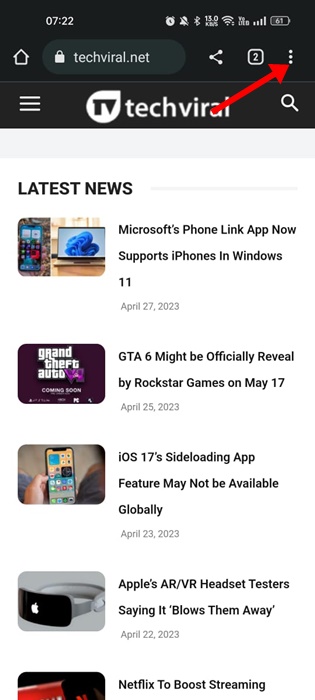
2. Pilih Tetapan pada menu yang muncul.
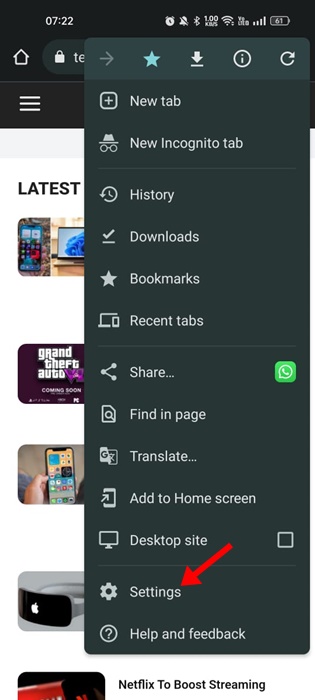
3. Tatal ke bawah sedikit, dan pilih’Tetapan Tapak‘.
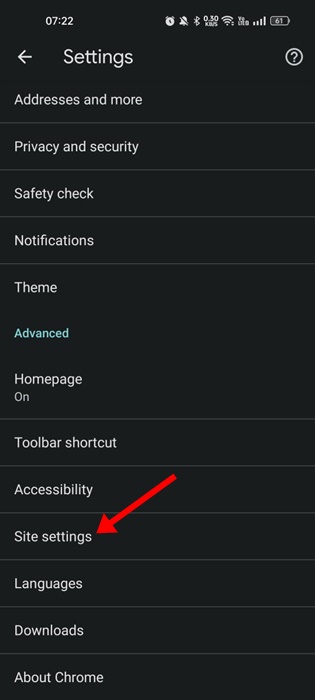
4. Pada Tetapan Tapak, ketik pada’Bunyi‘.
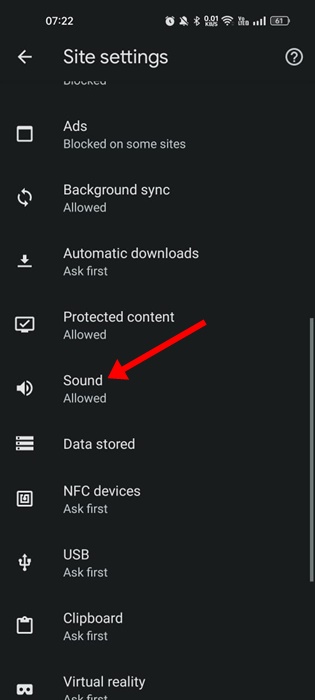
5. Sekarang, pada skrin Bunyi,dayakan togol di sebelah ‘Bunyi’.
6. Tapak yang tidak mempunyai kebenaran bunyi akan muncul dalam bahagian Diredamkan.
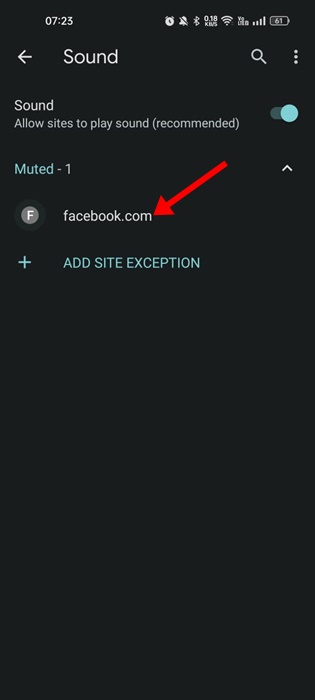
7. Untuk mengalih keluar tapak daripada bahagian Diredamkan dan mendapatkan semula bunyi, ketik pada URL Tapak dan pilih’Alih keluar‘
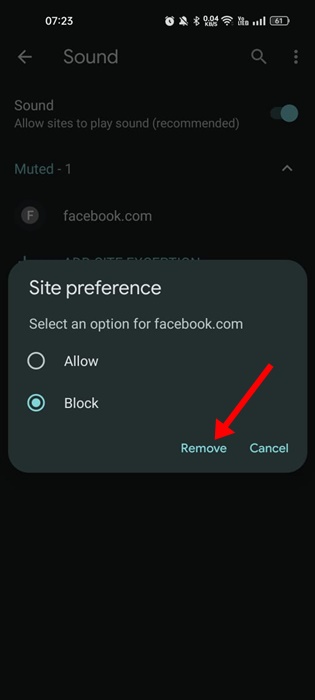
Itu sahaja! Ini akan membenarkan tapak web kegemaran anda memainkan bunyi pada penyemak imbas web Google Chrome.
6. Tetapkan semula Bendera Google Chrome
Jika anda pengguna Chrome biasa, anda mungkin tahu bahawa dari halaman web Chrome://flags, anda boleh mendayakan atau melumpuhkan ciri percubaan.
Sesetengah ciri percubaan mungkin menghalang main balik audio pada penyemak imbas. Memandangkan sukar untuk mengetahui Bendera Chrome yang bermasalah, perkara terbaik yang boleh anda lakukan ialah menetapkan semula semua bendera Chrome pada Android. Inilah perkara yang perlu anda lakukan.
1. Buka penyemak imbas Google Chrome pada Android anda dan pada bar alamat, masukkan chrome://flags/
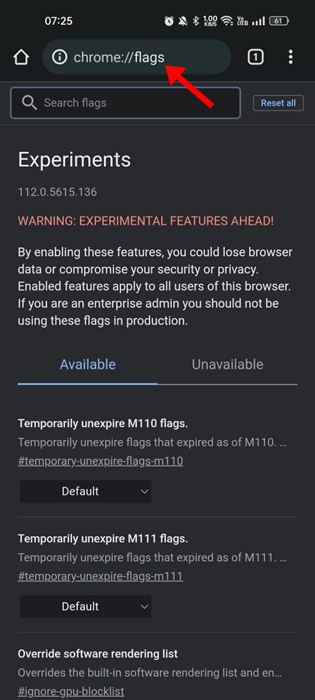
2. Sekarang lihat bahagian atas halaman web; di sebelah medan carian, anda akan menemui butang’Tetapkan semula semua‘.
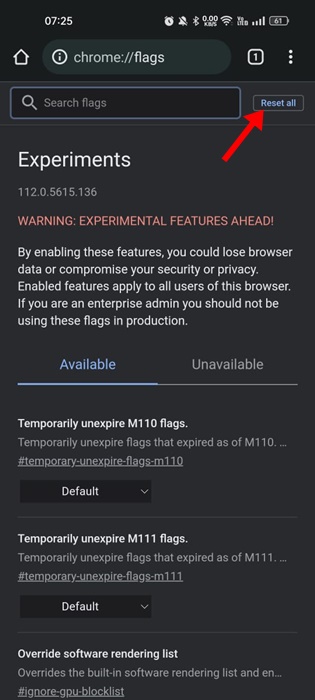
3. Klik pada butang Tetapkan Semula Semua untuk menetapkan semula semua bendera Chrome.
Selepas penetapan semula, anda akan diminta untuk melancarkan semula penyemak imbas web. Ketik pada butang Lancarkan Semula untuk but semula penyemak imbas Chrome untuk Android.
7. Kosongkan Cache Google Chrome
Fail Cache yang rosak bukan sahaja memperlahankan prestasi halaman web tetapi juga membawa kepada pelbagai masalah lain, seperti audio berhenti berfungsi. Oleh itu, anda boleh mengosongkan cache penyemak imbas jika masih tiada bunyi dalam Google Chrome untuk Android. Begini cara untuk melakukannya.
1. Tekan lama pada ikon penyemak imbas Google Chrome dan pilih’Maklumat Apl‘.
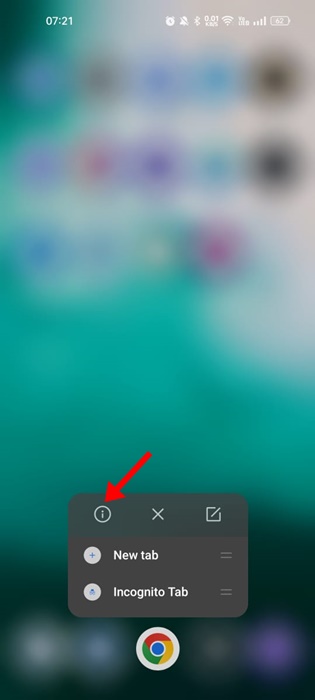
2. Ketik pada Penggunaan Storan pada skrin maklumat Apl.
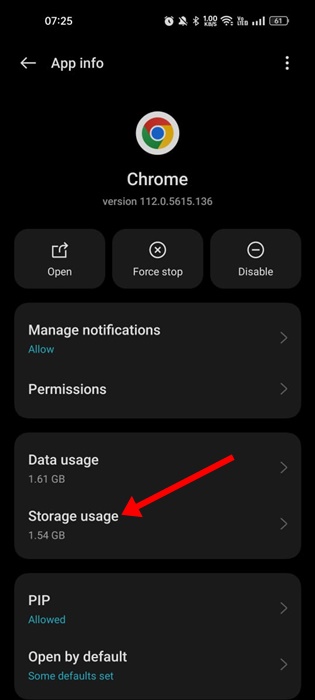
3. Pada penggunaan Storan, ketik pada’Kosongkan Cache‘.
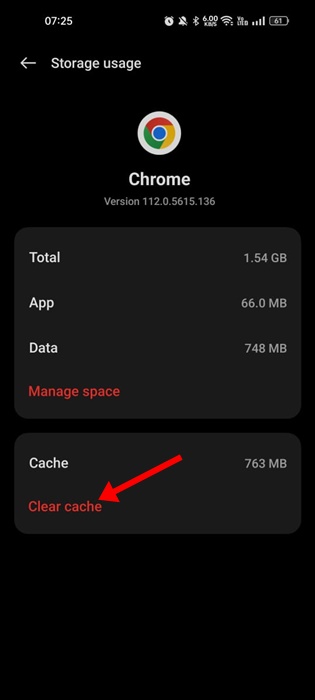
4. Jika bunyi masih tidak dimainkan, ketik’Urus Ruang‘dan pilih’Kosongkan semua data‘.
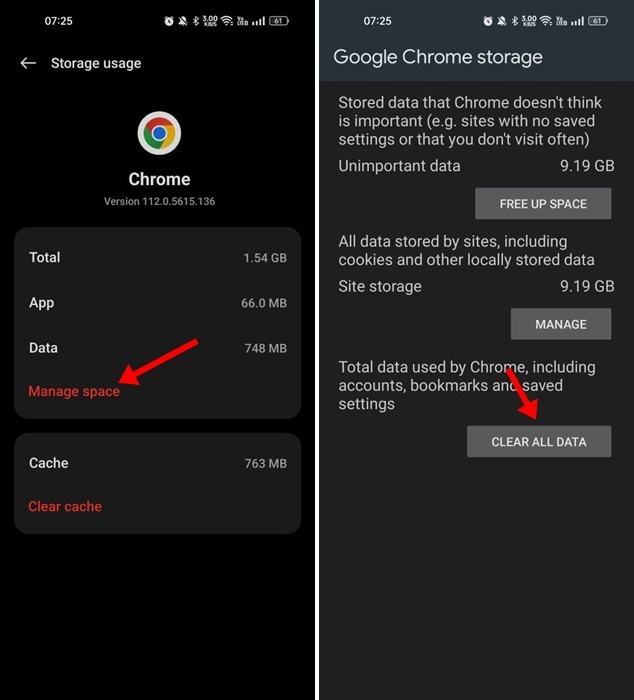
Jika anda telah mengosongkan semua data Google Chrome, anda akan ditanya untuk log masuk dengan Akaun Google anda.
8. Beberapa Perkara Lain untuk Dicuba
Kaedah di atas tidak akan membetulkan bunyi dalam isu Google Chrome, tetapi jika masalah berterusan, anda boleh mencuba beberapa perkara asas. Di sini kami telah menyenaraikan beberapa daripadanya.
Kemas kini penyemak imbas Google Chrome anda. Sentiasa pastikan video yang anda mainkan mempunyai audio. Turun taraf versi Google Chrome anda. Beralih kepada alternatif Google Chrome.
Tiada bunyi dalam Google Chrome untuk Android boleh menimbulkan masalah, tetapi ia boleh dibetulkan dengan mengikuti kaedah ini. Kami pasti bahawa salah satu penyelesaian dalam artikel ini telah berkesan untuk anda. Selain itu, jika anda memerlukan bantuan lanjut, sila bincangkannya dengan kami dalam ulasan.


